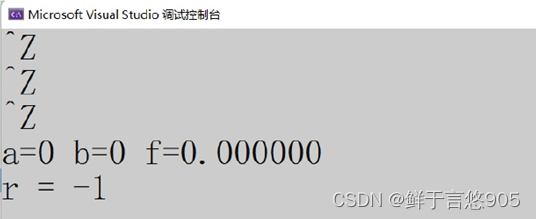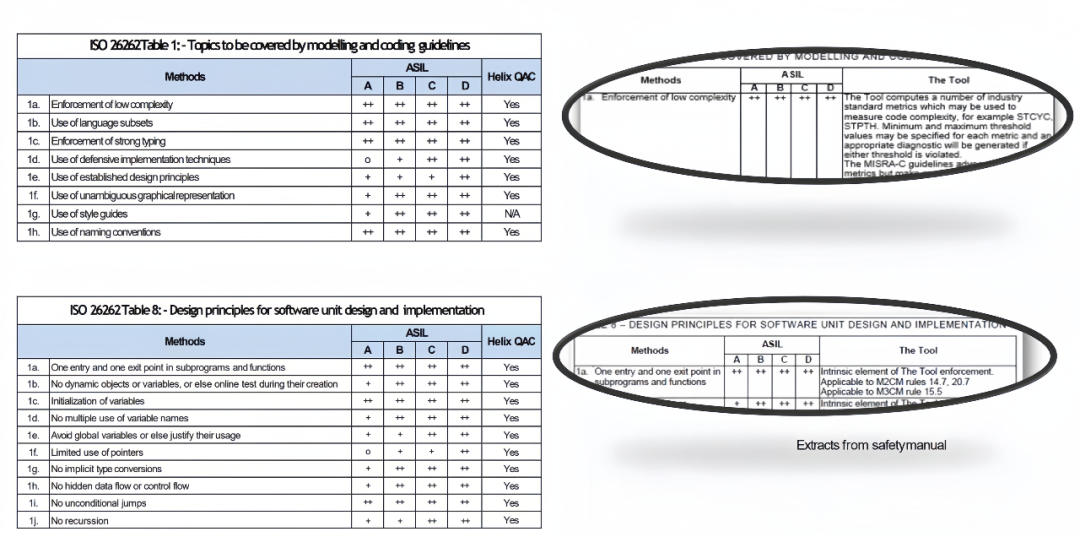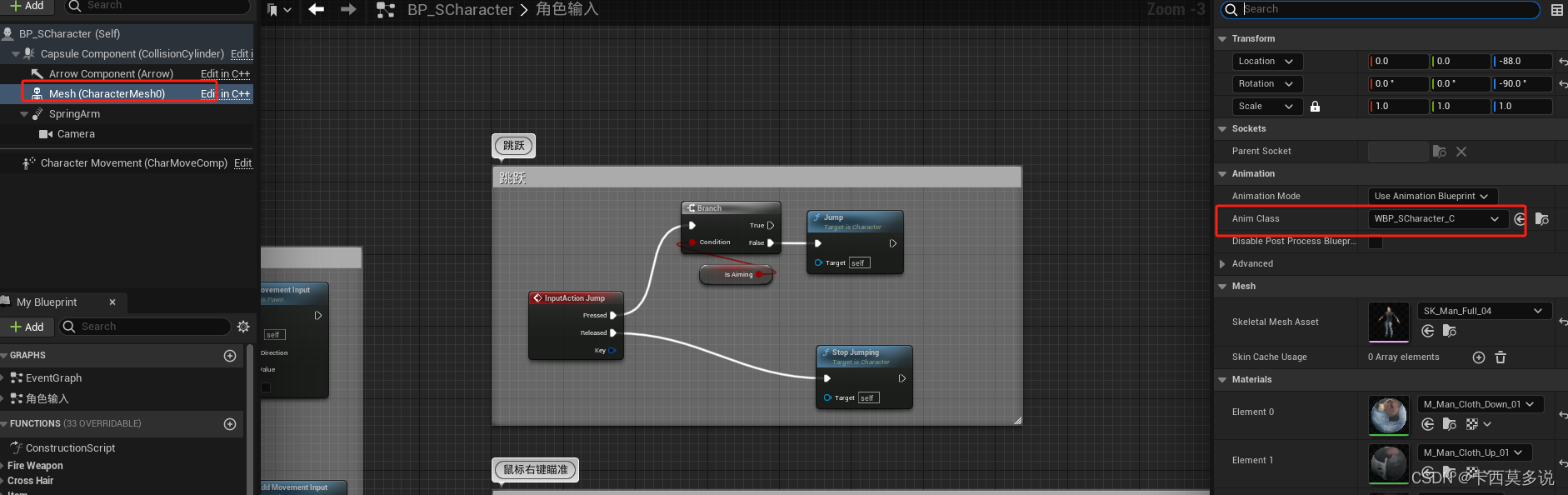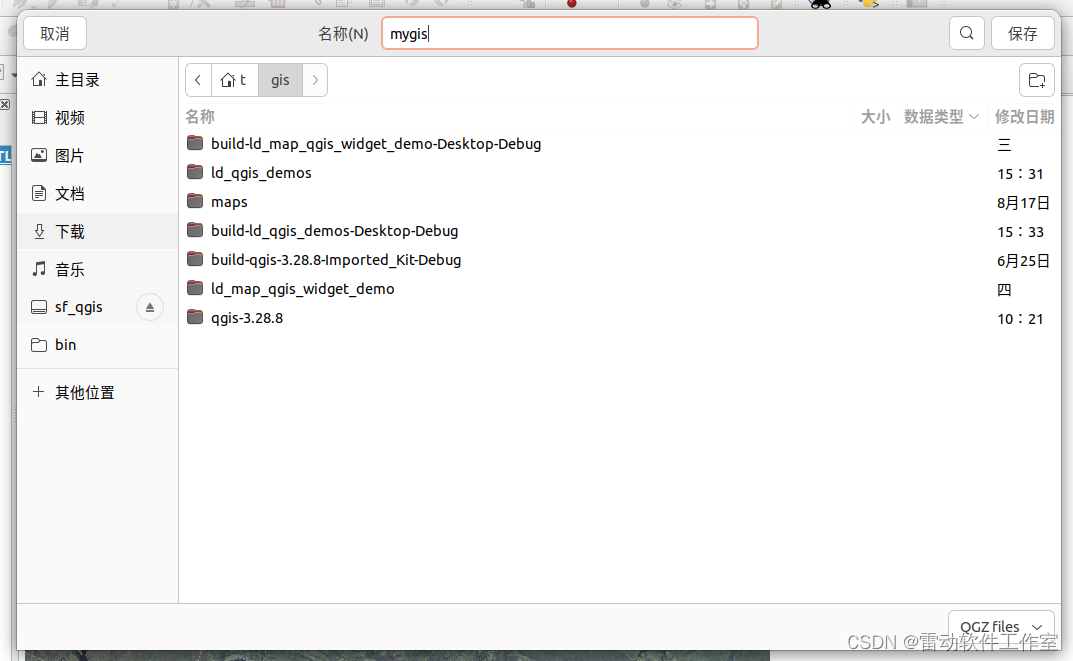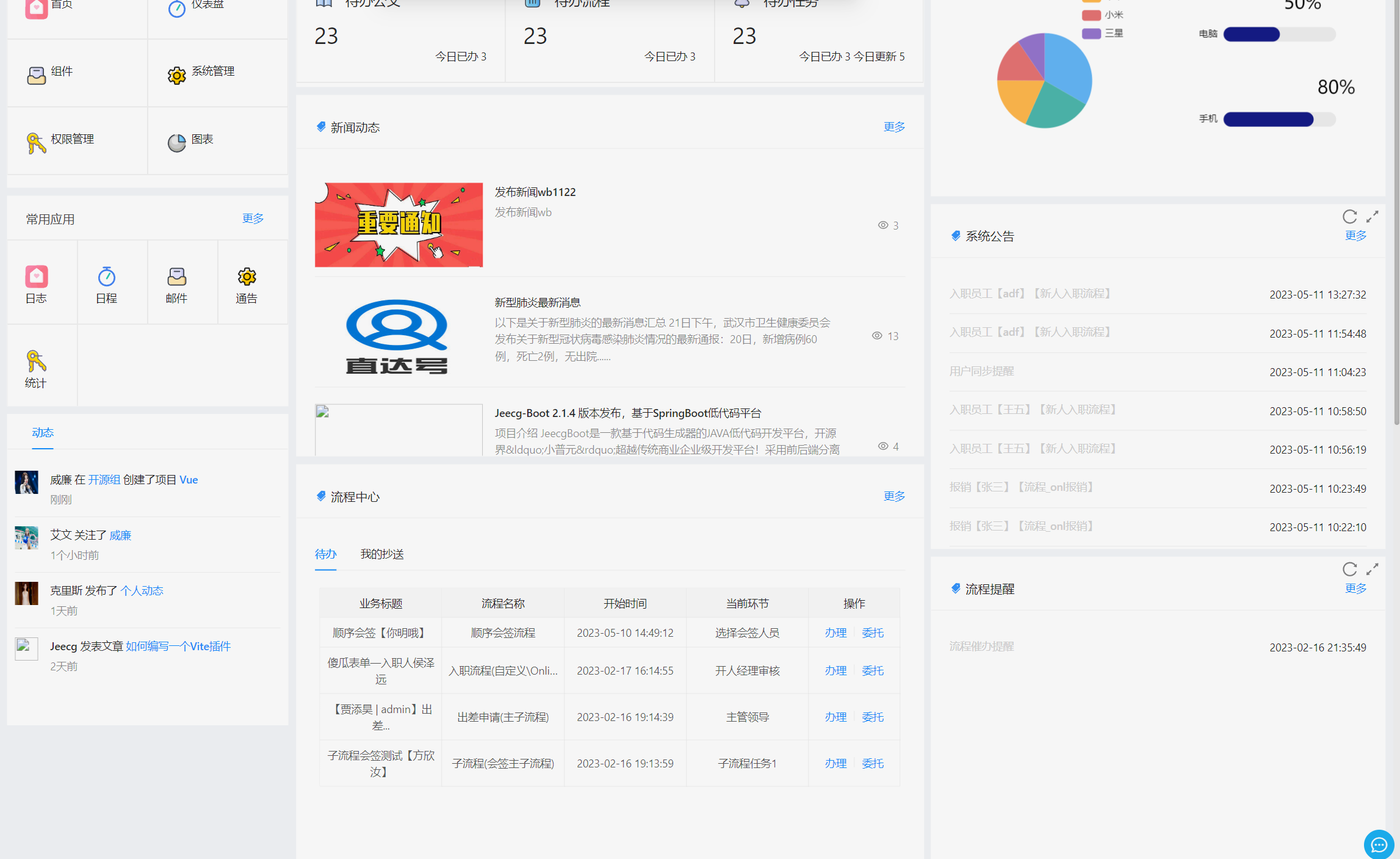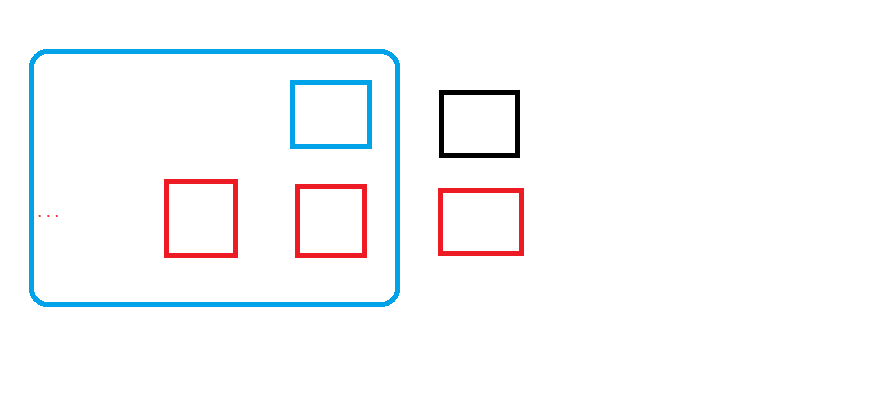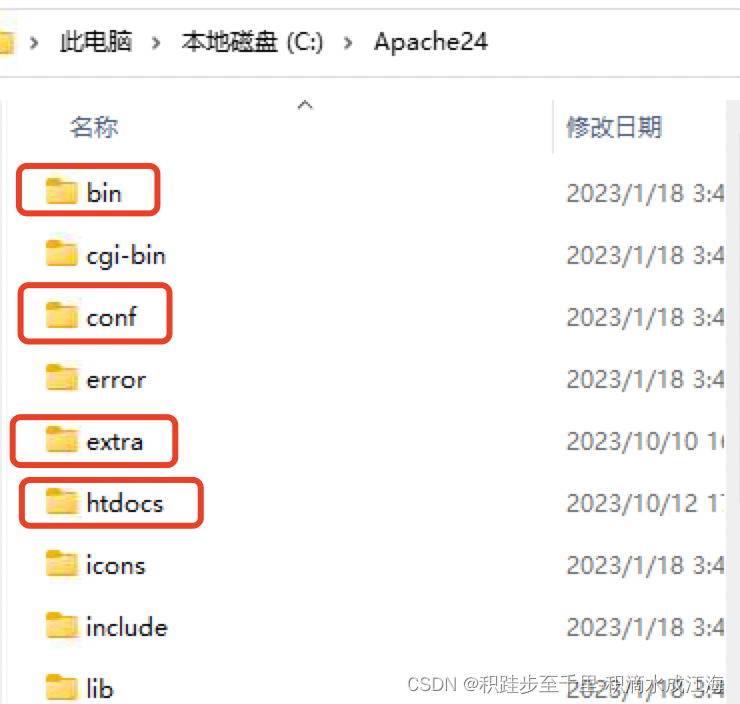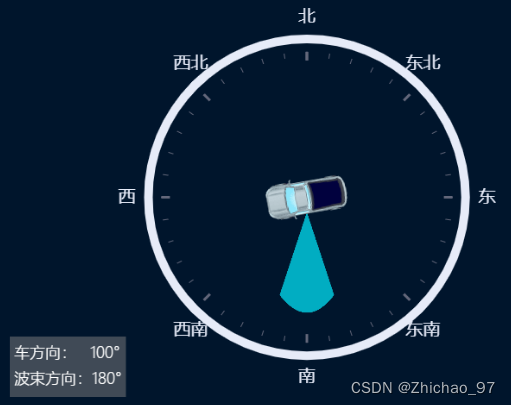作者:李俊才 (jcLee95):https://blog.csdn.net/qq_28550263
邮箱 :291148484@163.com
本文地址:https://blog.csdn.net/qq_28550263/article/details/133814670
1. 概述与入门
Money Display就是一款用于中文货币显示的插件。在Money Display中你可以定制每一个中文货币构成部分的样式、符号:
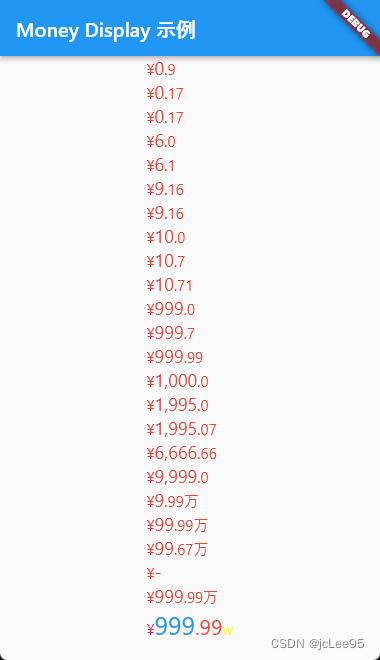
项目
项目主页(pub.dev):https://pub.dev/packages/money_display
仓库地址(Github):https://github.com/jacklee1995/flutter_money_display/blob/master/README.md
仓库地址(国内):http://thispage.tech:9680/jclee1995/flutter_money_display/-/blob/master/README_CN.md
概述
在电商项目中,经常需要显示货币比如:

实战中的电商应用货币显示有一些繁琐,比如需要在数字中插入逗号分隔符、需要判断金额数量级,为大的数量级添加单位(比如超过10000时添加万字),处理超出最大金额显示,考虑数位的保留,处理小数点后多余的0,等等。
我为此做了一个小模块,用于自动处理这些问题,没有特殊需求的情况下,可以仅仅传入一个double数,就像这样:
ChineseMoneyDisplayWidget(99.89)
这将替代你自己实现这些繁琐的数字和字符串处理。如果有需要,你可以通过考虑传入不同参数以指定更多的样式。
安装方式
可以直接通过Flutter的pub工具安装:
flutter pub add money_display
这将向你的包的 pubspec.yaml 文件中添加一行(并运行一个隐式的flutter pub get):
dependencies:
money_display: ^1.0.0+1
2. 工作方式
本模块提供了一个 ChineseMoneyDisplayWidget 组件旨在将货币金额显示为中国货币格式,例如 “¥123,456.78”,并提供了一些自定义选项来满足不同的需求。
以下是本模块显示货币的大概逻辑:
-
构造函数参数:
ChineseMoneyDisplayWidget构造函数接受多个参数,包括货币金额(price)以及用于自定义显示的各种选项,如整数位字体大小、小数位字体大小、最大数字、溢出符号等。 -
格式化价格:
_formatPrice方法负责将传入的price格式化为富文本(TextSpan)。首先,它将价格转换为字符串并使用正则表达式分离整数部分和小数部分。 -
处理大数值:如果价格大于等于
maxNum,则显示overflowSymbol,通常是表示无限大的符号。如果价格小于maxNum,则继续处理。 -
处理大于一万的价格:如果价格大于一万,整数部分会被分隔成整数部分和小数部分(如果有的话)。如果没有小数部分,直接添加 “万” 符号。如果有小数部分,将整数部分和小数部分一同显示,整数部分后跟 “万” 符号。
-
处理大于一千的价格:如果价格大于一千,整数部分会被格式化,千位之间会添加逗号分隔符。处理方式与上述类似,根据是否有小数部分,显示整数部分、小数部分和 “万” 符号。
-
处理小于一千的价格:对于小于一千的价格,整数部分不添加逗号分隔符,而是根据是否有小数部分来显示整数部分、小数部分和 “万” 符号。
-
处理小数位:如果价格有小数部分,它将被显示,小数部分会根据
smallFontsize和decimalDigitColor进行样式设置。 -
整合文本:所有这些文本片段都会被整合到一个
TextSpan中,以便一起显示。 -
构建富文本:在
build方法中,富文本的一部分是currencySymbol,它位于货币符号的前面。然后,_formatPrice返回的富文本部分在RichText组件中显示。整个组件就是在屏幕上显示这个富文本。
通过这种逻辑,ChineseMoneyDisplayWidget 组件能够将输入的价格以中国货币格式显示出来,并根据所提供的参数进行自定义样式。这使得开发人员能够轻松地将其集成到Flutter应用中以满足不同的货币显示需求。
3. 一个示例
import 'package:flutter/material.dart';
import 'package:money_display/money_display.dart';
void main() {
runApp(const MoneyDisplayExample());
}
class MoneyDisplayExample extends StatelessWidget {
const MoneyDisplayExample({super.key});
Widget build(BuildContext context) {
return MaterialApp(
home: Scaffold(
appBar: AppBar(
title: const Text('Money Display 示例'),
),
body: const Center(
child: Column(
crossAxisAlignment: CrossAxisAlignment.start,
children: [
ChineseMoneyDisplayWidget(0.9),
ChineseMoneyDisplayWidget(0.17),
ChineseMoneyDisplayWidget(0.1796),
ChineseMoneyDisplayWidget(6),
ChineseMoneyDisplayWidget(6.1),
ChineseMoneyDisplayWidget(9.16),
ChineseMoneyDisplayWidget(9.1671),
ChineseMoneyDisplayWidget(10),
ChineseMoneyDisplayWidget(10.7),
ChineseMoneyDisplayWidget(10.71),
ChineseMoneyDisplayWidget(999),
ChineseMoneyDisplayWidget(999.7),
ChineseMoneyDisplayWidget(999.99),
ChineseMoneyDisplayWidget(1000),
ChineseMoneyDisplayWidget(1995.0),
ChineseMoneyDisplayWidget(1995.07),
ChineseMoneyDisplayWidget(6666.66),
ChineseMoneyDisplayWidget(9999),
ChineseMoneyDisplayWidget(99999),
ChineseMoneyDisplayWidget(999999),
ChineseMoneyDisplayWidget(996786),
ChineseMoneyDisplayWidget(9999999), // maxNum 默认值为10000
ChineseMoneyDisplayWidget(
9999999,
maxNum: 10000001,
),
ChineseMoneyDisplayWidget(
9999999.97,
maxNum: 10000001,
integerColor: Colors.blue,
integerFontsize: 25,
decimalFontsize: 21,
currencySymbolColor: Colors.pink,
tenThousandSymbol: 'w',
tenThousandSymbolColor: Colors.limeAccent,
),
],
),
),
),
);
}
}
效果如下:
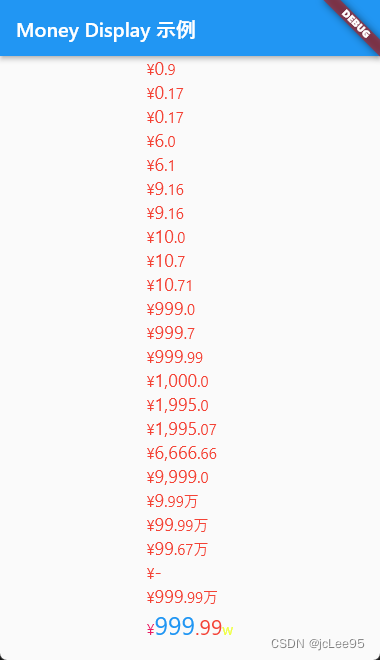
4. 接口
/// 创建一个新的[ChineseMoneyDisplayWidget]实例
///
/// [price]是要显示的价格,[integerFontsize]和[decimalFontsize]分别表示整数位和小数位的字体大小
///
/// [maxNum]是一个可选参数,表示允许的最大数字,超过此数字将显示[overflowSymbol]
///
/// [overflowSymbol]是一个可选参数,用于表示超过最大数字时显示的符号,默认为"-"
///
/// [tenThousandSymbol]是一个可选参数,用于分隔万位的文本,默认为"万"
///
/// [currencySymbol]是一个可选参数,表示货币符号,默认为"¥"
///
/// [tenThousandSymbolColor]、[currencySymbolColor]、[overflowSymbolColor]是可选参数,
/// 分别表示万字单位符号、货币符号和溢出符号的颜色,默认为红色
const ChineseMoneyDisplayWidget(
this.price, {
super.key,
this.integerFontsize = 18,
this.decimalFontsize = 15,
this.tenThousandSymbolSize = 15,
this.currencySymbolFontsize = 15,
this.maxNum = 1000000,
this.overflowSymbol = '-',
this.tenThousandSymbol = '万',
this.currencySymbol = '¥',
this.tenThousandSymbolColor = Colors.red,
this.integerColor = Colors.red,
this.decimalDigitColor = Colors.red,
this.currencySymbolColor = Colors.red,
this.overflowSymbolColor = Colors.red,
this.integerFontWeight = FontWeight.normal,
this.decimalFontWeight = FontWeight.normal,
this.tenThousandSymbolWeight = FontWeight.normal,
this.currencyFontWeight = FontWeight.normal,
});
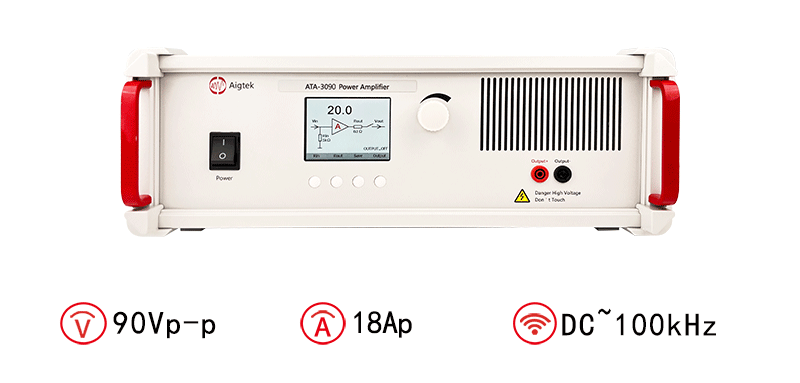
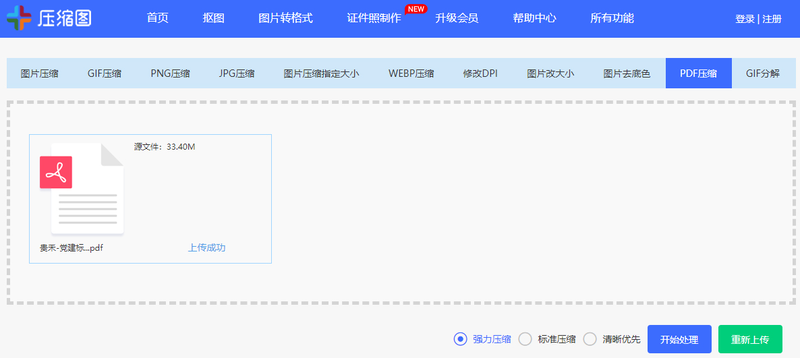
![2023年中国氯丁橡胶产量、需求量及进出口现状分析[图]](https://img-blog.csdnimg.cn/img_convert/3b00590f0e73db1b5da8b4a62654a445.png)
![[正式学习java①]——java项目结构,定义类和创建对象,一个标准javabean的书写](https://img-blog.csdnimg.cn/ecd3a19b96fa453fb66bbe827e3458cf.png)